如何用ps将白底换成蓝底?
更新时间:2023-11-14 14:56:06
如何将证件照中的白底换成蓝底?本文将提供 2 种操作方法,一种是在 PS 中进行的操作教程,另一种是在线更换证件照底色的操作教程,在线更换证件照底色使用的工具为即时设计。即时设计是一款支持网页端打开使用的专业的设计工具,在完成了 PS 同款设计效果的同时,减少了需要手动进行的操作步骤,功能强大且免费使用。接下来,本文将围绕“如何将证件照中的白底换成蓝底”这个问题进行操作步骤解答,一起往下看吧!
1,先来从 PS 讲起,在 PS 中,将证件照底色从白色更换为蓝色需要操作的步骤有:首先,将证件照图片上传到画布上。接着,使用 “快速选择工具” 来确定图片表达内容的主体,这一步可以直接点击菜单栏中的 “ 选择主体” 选项,也可以手动圈定主体内容。
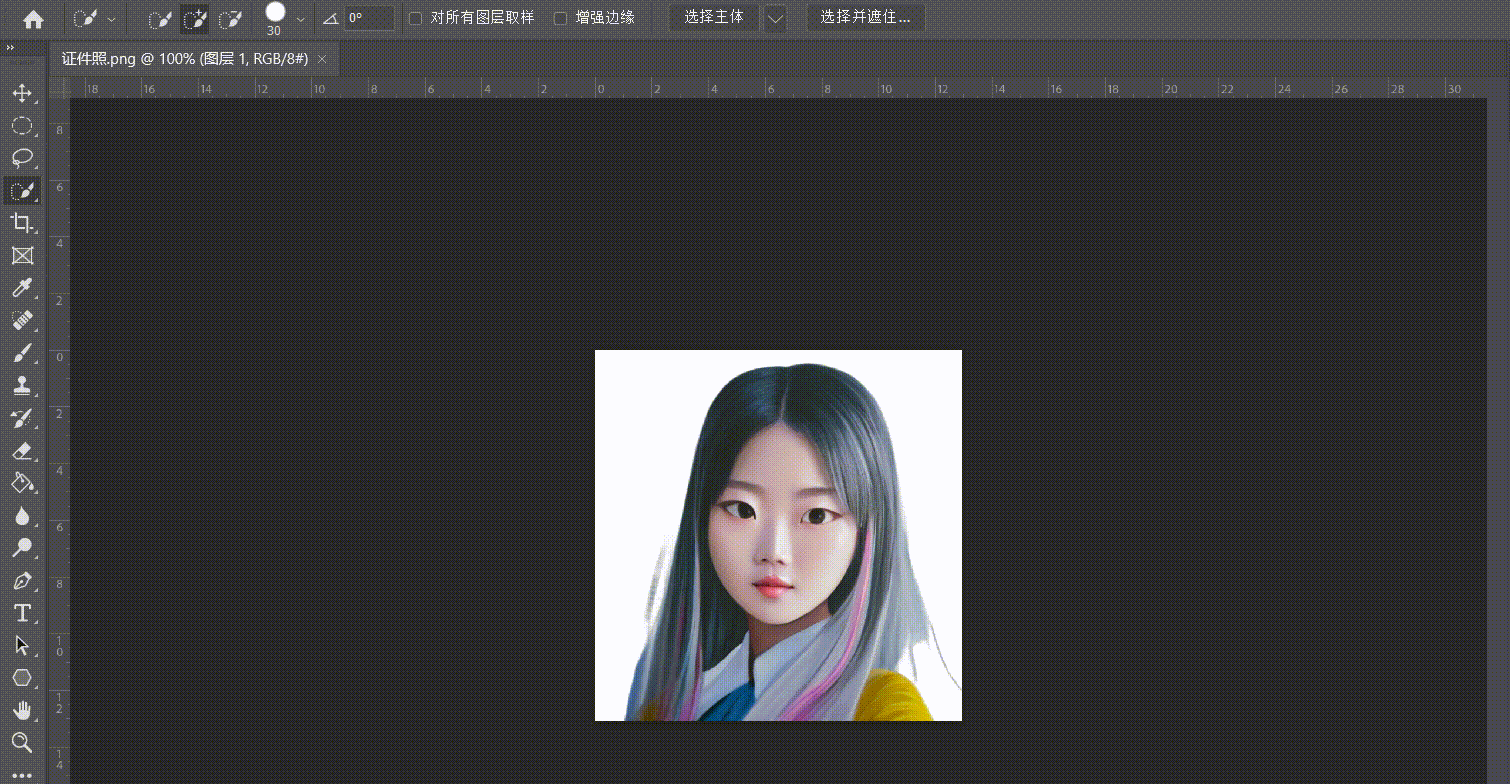
2,选定好主体内容之后,点击 “选择并遮住” 选项。这时在画布的右边便会弹出一个新的操作界面,我们勾选 “净化颜色” 选项,然后点击 “确定” 按钮退出操作界面。
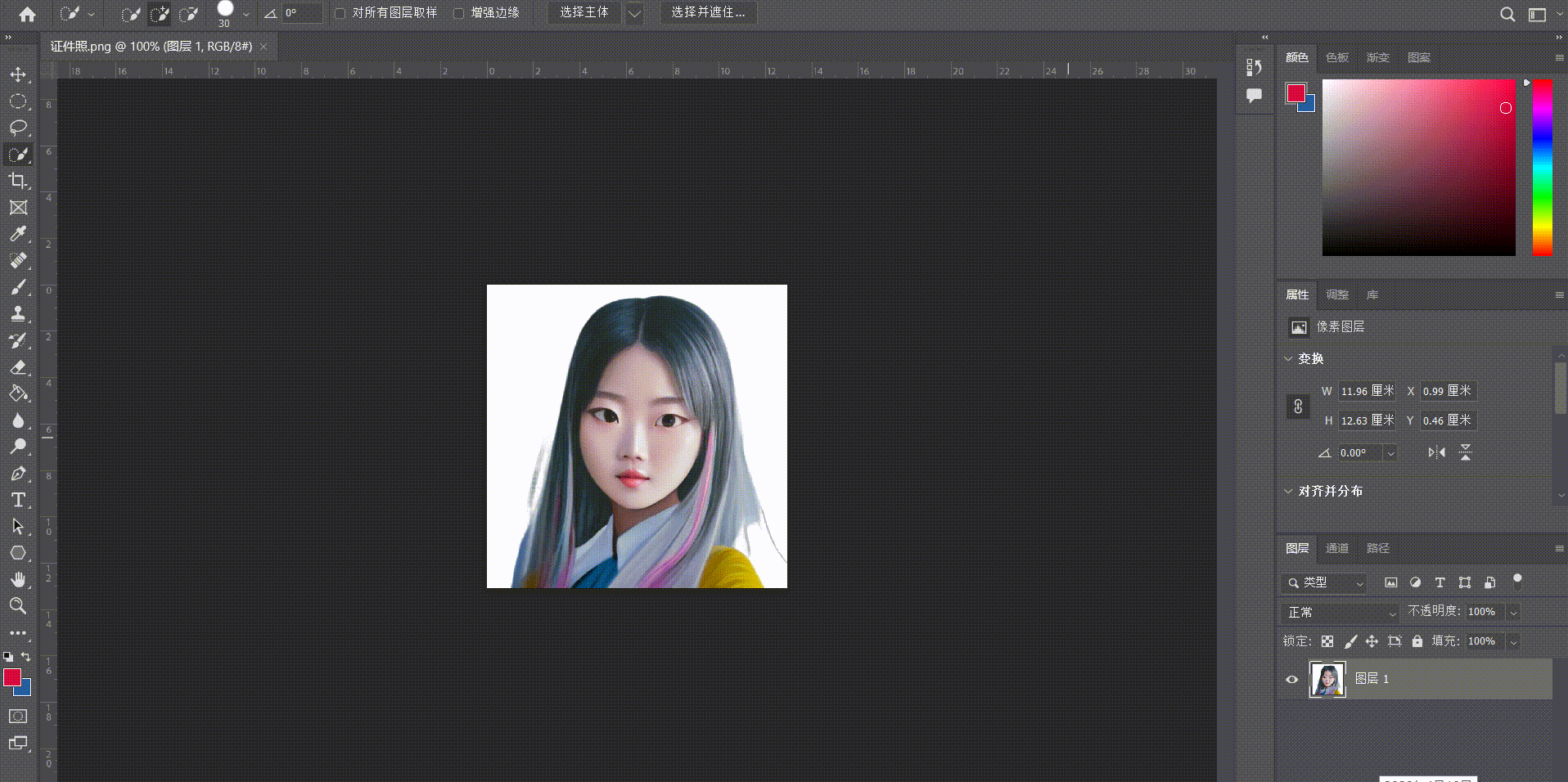
3,接着,我们新建一个采用蓝色填充的图层做为图片新的背景板,再将 2 个图层合成。这样,便完成了证件照从白底更换为蓝底的全部操作步骤。
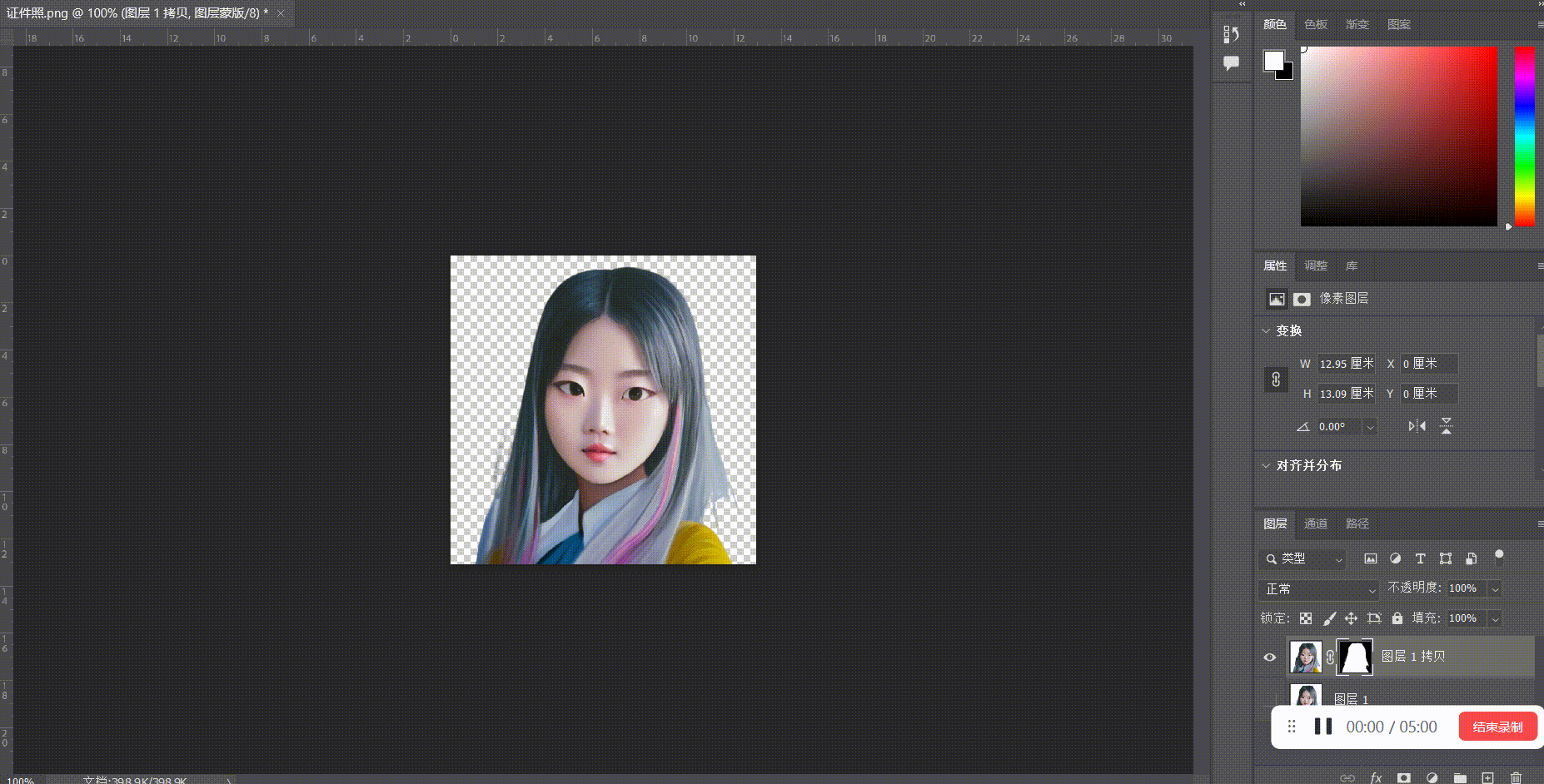
4,以上是使用 PS 将证件照从白底更换为蓝底的操作步骤,接下来我们再来看使用即时设计将证件照从白底更换为蓝底的操作步骤。通过即时设计,不仅可以在线更换证件照背景颜色,而且操作步骤更为简单。
在访问即时设计的官网之后,首先前往插件广场版块安装 “智能抠图” 工具。这一步无需进行下载或者付费操作,插件广场提供的设计工具不但可以在线使用,而且是免费使用的。在工具安装成功之后,再进入到 “个人工作台” 界面,点击 “创建文件” 进入到画布操作界面。
将证件照图片粘贴到画布上,点击鼠标右键调用 “插件” 功能,运行刚刚安装的 “智能抠图” 工具,便可一键抠取图片主体内容。
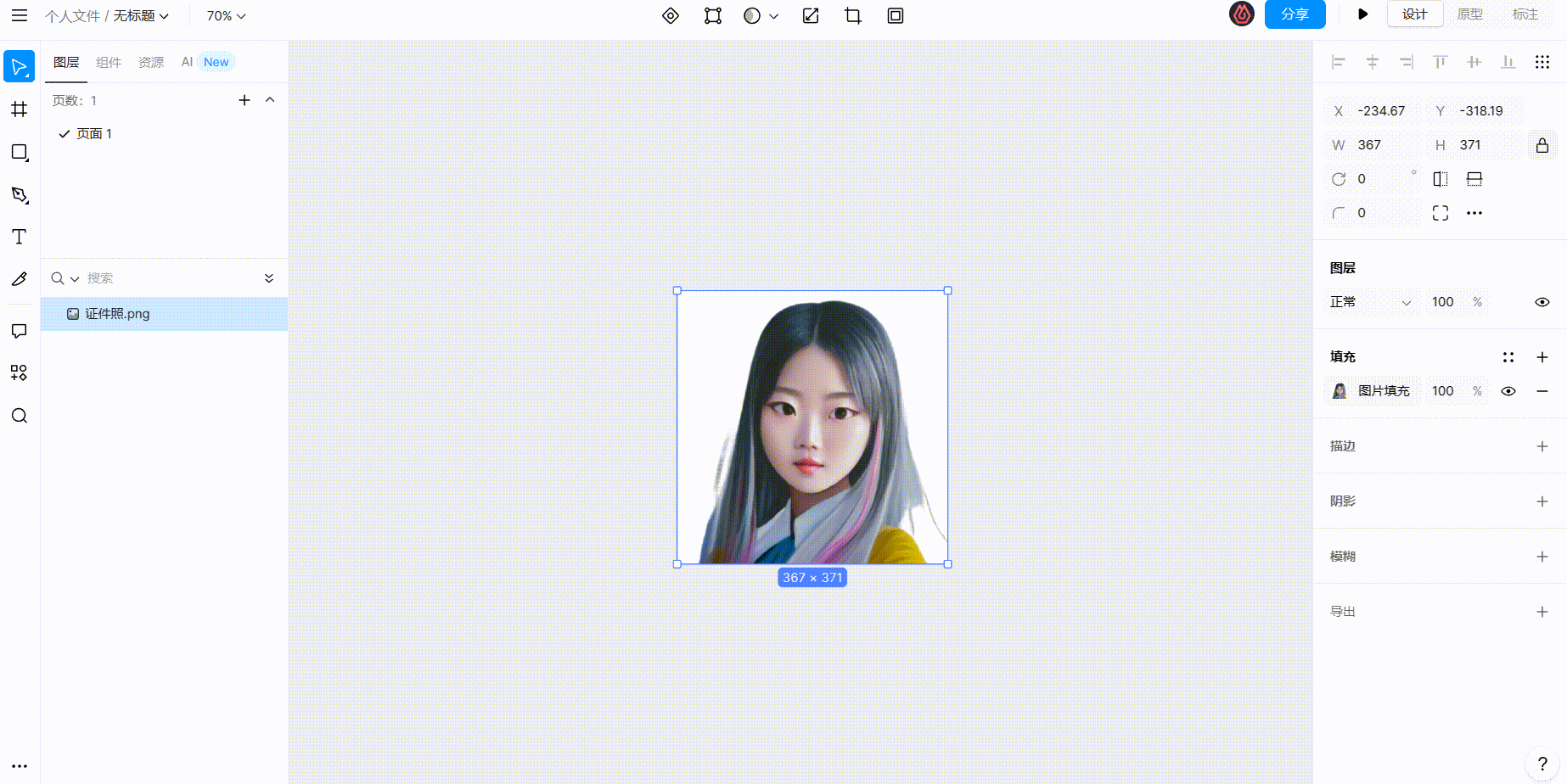
一键抠取图片主体,减少手动操作,抠图效果优秀且免费使用,精准的抠图工具就选择——智能抠图
5,在得到图像主体内容之后,我们使用快捷键 “Ctrl + C”,“Ctrl + V” 复制一个一样大小的画布并且填充为蓝色,做为证件照新的背景板,最后将两块画布组合到一起,最后通过 PNG 格式导出,便完成了通过即时设计将证件照白底更换为蓝底的全部操作步骤。
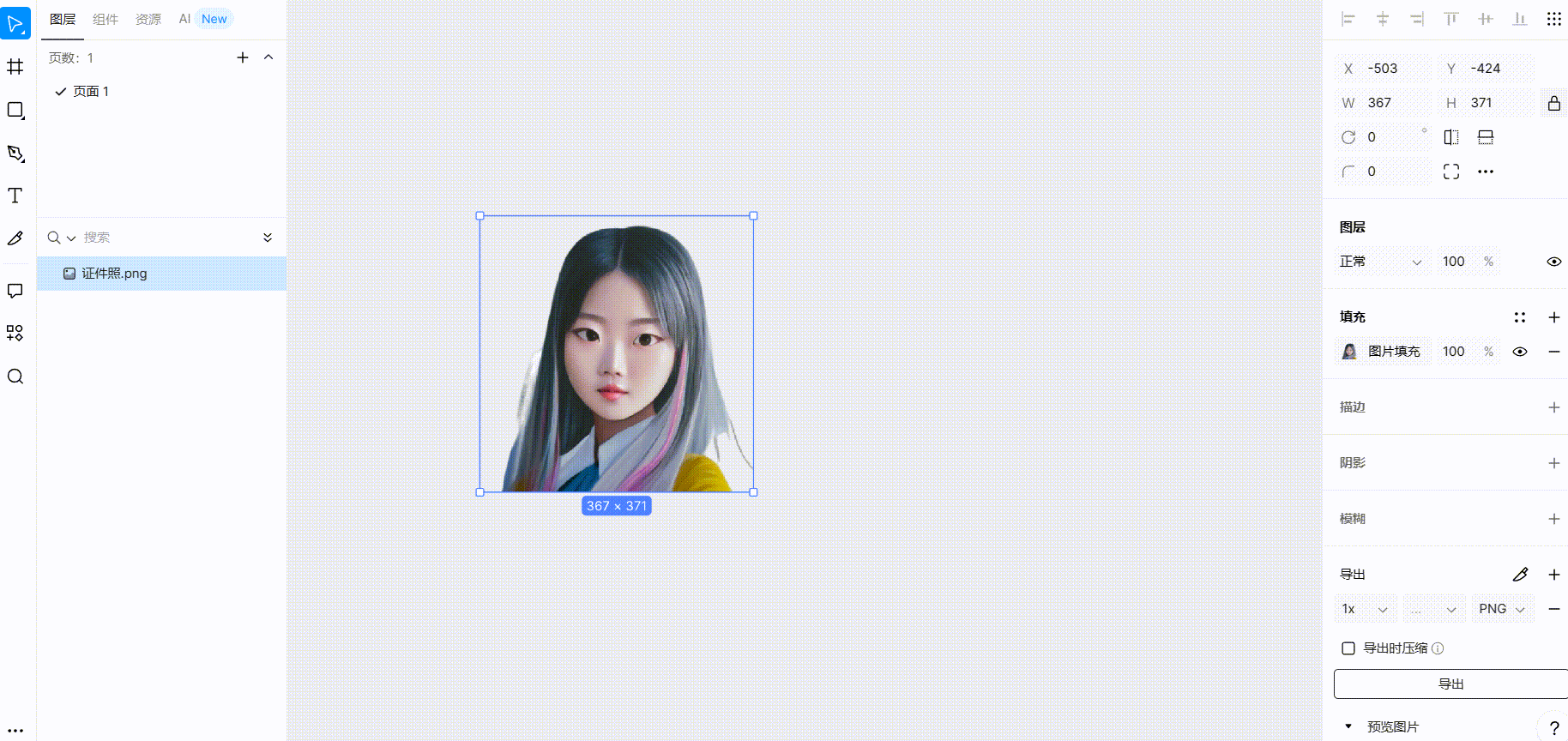
在线更换证件照背景颜色,使用更简单的操作步骤达成相同的设计效果——即时设计
6,总结
以上便是关于「ps 白底换蓝底」的全部操作教程。在将证件照白底更换为蓝底的操作步骤上,本文提供了 2 种操作教程,一种是使用 PS 的 “快速选择工具” 进行,另一种是使用即时设计的 “智能抠图” 工具在线进行。同样的设计效果,使用即时设计不但可以通过网页便能进行抠图操作,还减少了抠图过程中需要手动操作的步骤。想了解更多设计效果,欢迎访问即时设计的官网来参观体验。做为一款功能强大且免费使用的专业设计工具,即时设计的出现,帮助很多设计师更快速更出色地完成了设计工作。
